Wix Photo Albums: שינוי הרשאות הפרטיות של אלבומים
3 דקות
מדריך זה מסביר איך לנהל את הרשאות הגישה לאלבום שלכם: איך להוסיף דרישת סיסמה בכניסה, איך להגדיר את הרשאות השיתוף וההורדה של תמונות ועוד.
שימו לב:
- הוספת סיסמה לעמוד הכניסה של האלבום מגינה על האלבום כולו, אלא אם למישהו יש לינק ישיר לעמוד פנימי.
- עדיף להשבית את ה-SEO באלבום פרטי שמוגדרת בו הגנה באמצעות סיסמה, כדי שעמודי האלבום לא יופיעו בתוצאות החיפוש.
- אלבומי תמונות המוגנים באמצעות סיסמה לא זמינים באפליקציית Spaces by Wix.
כדי לשנות את הרשאות הפרטיות של האלבום שלכם:
- היכנסו ל-Photo Albums בדאשבורד של האתר.
- הקליקו על Manage Album (ניהול האלבום) ליד האלבום הרלוונטי.
- בחרו את הגדרות הפרטיות, ההרשאות וה-SEO של האלבום:
- הקליקו על הרשימה הנפתחת בקטע General (כללי) כדי לפתוח אותה.
- הגדירו מי יוכל להיכנס לאלבום בחלק Who can access this album?:
- Everyone: כל מי שיש לו קישור לאלבום יכול לראות אותו.
- Password holders: הגולשים צריכים סיסמה כדי לצפות באלבום התמונות שלכם. הגדירו את הסיסמה והשפה:
- הכניסו סיסמה לשדה What's the password for this album?.
הערה: כדי לראות את הסיסמה שהכנסתם, הקליקו על Show Password. - בחרו את שפת האלבום מהתפריט הנפתח Choose the language visitors will see your album in.
- הכניסו סיסמה לשדה What's the password for this album?.
- כדי לאפשר לגולשים לשתף את האלבום, הפעילו את המתג Let visitors share photos. אייקון שיתוף
 יופיע ליד כל תמונה, סרטון וגלריה.
יופיע ליד כל תמונה, סרטון וגלריה. - הפעילו את המתג Display כדי להציג את האלבום הזה בעמוד Photo Albums (אלבומי תמונות) באתר הראשי שלכם.
הערה: כדי להציג את האלבום בעמודים אחרים, עליכם לעבור אל ה-Editor. - הפעילו את המתג SEO כדי לאפשר למנועי החיפוש למצוא את האלבום שלכם.
הערה: אנחנו ממליצים לבטל את ה-SEO באלבומים המוגנים באמצעות סיסמה, כדי שאנשים לא יוכלו למצוא קישורים לעמודים פנימיים באלבומים האלה. - הקליקו על Save (שמירה).
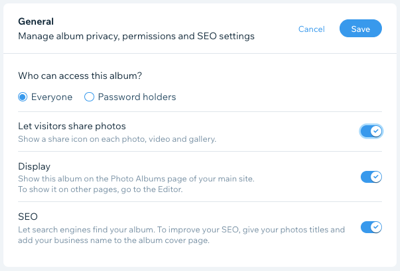
- בחרו את הגדרות ההורדה של האלבום:
- הקליקו על התפריט הנפתח בחלק Download Settings (הגדרות הורדה) כדי לפתוח אותו.
- כדי לאפשר לגולשים להוריד תמונות בודדות, הפעילו את המתג Allow single photo downloads. אייקון הורדה
 יופיע ליד התמונות. בחרו את רזולוציית התמונות:
יופיע ליד התמונות. בחרו את רזולוציית התמונות:
- Low resolution (רזולוציה נמוכה): הגולשים יוכלו להוריד גרסה באיכות נמוכה יותר של התמונה.
- High resolution (רזולוציה גבוהה): הגולשים יוכלו להוריד את התמונה שלכם באיכות המקורית.
- כדי לאפשר לגולשים להוריד גלריות שלמות, הפעילו את המתג Allow downloads of entire galleries. אייקון הורדה
 יופיע ליד הגלריות.
יופיע ליד הגלריות.
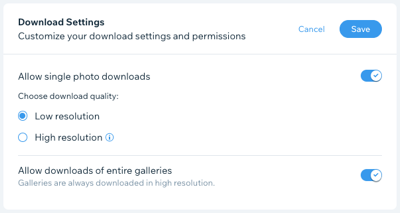
מה השלב הבא?
- הוסיפו "סימני מים" לתמונות כדי להגן עליהן ולמתג אותן.
- בדקו את רשימות המועדפים כדי לראות אילו תמונות הכי פופולריות.

